在智能手机时代,我们的设备已成为我们生活中不可或缺的存储库,其中包含从联系人和消息到照片和应用程序等大量基本数据。保护这些信息的重要性怎么强调也不为过。幸运的是,LG 提供了一套备份和恢复方法,以确保设备之间数据的无缝传输或防止意外数据丢失。在本综合指南中,我们将探讨 LG 备份和恢复的六种方法,每种方法都适合不同的偏好和场景。
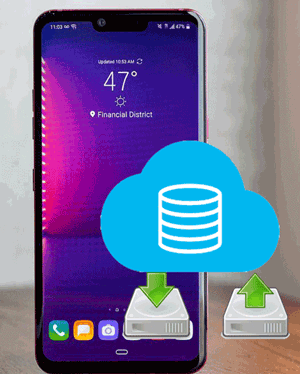
正在寻找最好的 LG 备份和恢复软件? Coolmuster Android Assistant支架是一个不错的选择。 Coolmuster Android Assistant是一款专业的Android设备管理工具,为用户提供全面的数据备份、恢复、导入、导出服务。该软件秉承以用户为中心的设计理念,拥有直观的界面,使用户能够轻松监控Android设备上的大量数据。这包括但不限于联系人、消息、通话记录、照片和视频。其主要目的是不仅要简化各种数据类型的管理,还要保证用户信息的安全性和可靠性。
Coolmuster Android Assistant的主要特点:
选项 1.LG 一键备份和恢复
如何将 LG 手机备份到笔记本电脑?以下是执行此操作的步骤:
01首先在您的计算机上下载并安装Coolmuster Android Assistant 。从主页中选择“ Android Assistant”模块。

02使用 USB 电缆将 LG 设备连接到计算机。连接后,在 LG 手机上启用 USB 调试。

03点击“超级工具包”并选择“备份”选项来备份 LG 手机。

04选择要备份的数据类型,然后单击“备份”按钮启动该过程。

只需单击一下即可恢复您的 LG 手机也轻而易举。在超级工具包中,选择“恢复”,选择备份记录,选择文件类型,然后单击“恢复”即可将文件无缝恢复到连接的Android设备上。

选项 2. LG 选择性备份和恢复
如果您不需要备份 LG 设备上的各种数据, Android Assistant 可以高质量满足您的要求。
请按照以下步骤了解如何备份 LG 手机:
01 LG手机连接电脑后,扫描并选择“联系人”即可在界面右侧查看。
02选择右侧的联系人,然后单击顶部的“导出”按钮。该应用程序会在短时间内将您的联系人从 LG 手机导出到您的电脑。

要将文件从计算机有选择地恢复到 LG 手机,请选择文件类别,例如“联系人”,单击“导入”预览并选择文件,然后确认立即恢复到 LG 手机。

阅读更多:
LG 备份和恢复不起作用?不用担心; Coolmuster Android Backup Manager可以帮助您。对于寻求可靠备份和恢复解决方案的 LG 用户来说Coolmuster Android Backup Manager是另一个值得称赞的工具。 Coolmuster Android Backup Manager是一款专业的Android备份管理工具,旨在提供高效可靠的数据备份解决方案。通过直观的界面,该产品允许用户轻松备份和恢复Android设备上的各种重要数据,包括联系人、消息、通话记录和照片。
Coolmuster Android Backup Manager的主要特点:
请按照以下步骤备份和恢复您的 LG 手机:
01在计算机上下载并运行Coolmuster Android Backup Manager 。选择“ Android备份和恢复”。

02使用 USB 数据线将 LG 手机连接到计算机。请按照屏幕上的步骤操作,让程序检测到您的 LG 手机。检测到后,您将看到如下主界面。

03单击“备份”按钮,您将进入备份屏幕。选择您要备份的文件类型,然后单击“浏览器”选择存储位置,然后单击“备份”开始将 LG 手机备份到电脑。

使用该软件恢复也很简单。成功将手机连接到电脑后,选择“恢复”,选择要恢复的内容,然后单击“恢复”以启动 LG 手机的数据恢复。

可能喜欢:
如何在 LG 手机上进行备份? LG 设备配备了自己的内置备份和恢复功能,为数据管理提供了便捷的本地解决方案。按着这些次序:
如何备份 LG 手机?
步骤1.转到手机上的“设置”,找到“常规”,单击“备份和重置”,然后选择“备份我的数据”和“自动恢复”选项。
步骤2.之后,选择“备份到LG Cloud”或“内部存储”。

步骤 3. 勾选要备份的项目旁边的复选框。然后点击“开始”将 LG 备份到电脑。 LG 备份过程结束后按“完成”。
如何恢复 LG 手机?
步骤1.进入“设置”,单击“常规”和“备份和恢复”,然后按“从备份恢复”。
步骤 2. 现在,您可以选择此处的选项进行恢复。单击“下一步”图标,LG Cloud 将开始将您的数据从云端恢复到您的手机。
不能错过:
如何将联系人从 LG 转移到 iPhone - 5 种不容错过的快速方法
iPhone 到 LG 传输:将 iPhone 传输到 LG 的 3 种有效方法
LG Bridge 是一款 PC 应用程序,旨在促进 LG 用户的无缝数据传输和设备管理。以下是如何使用它进行备份和恢复:
如何备份 LG 手机?
步骤 1. 在计算机上下载、安装并打开 LG Bridge。确保您的 LG 设备已使用 USB 电缆连接到计算机。
步骤 2. 在 LG Bridge 中,点击“LG 备份”选项。选择要包含在备份或恢复过程中的数据类型。
步骤 3. 单击“开始”按钮开始该过程。让软件完成操作。

如何恢复 LG 手机?
步骤 1. 请先启动 LG Bridge 并将您的 LG 手机连接到您的电脑。
步骤2.点击“LG备份”,您将在界面上看到两个选项。点击“恢复”,如下所示。

步骤3.然后,您需要从顶部的“浏览”按钮选择要恢复的备份。
步骤4.接下来,按“下一步”图标,应用程序将开始恢复数据。

也可以看看:
如何将 LG 手机备份到Google 云端硬盘?是的。 Google 为Android用户(包括 LG 设备所有者)提供内置备份解决方案。要使用此方法,请按照下列步骤操作:
步骤 1. 在 LG 手机上,转到“设置”并选择“备份和重置”。
步骤2.启用Google备份中的“自动恢复”和“备份我的数据”功能。这样,就可以实现自动备份和恢复。
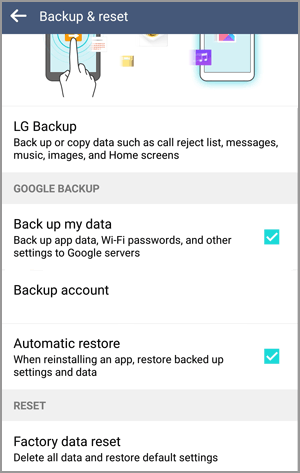
对于喜欢直接、简单连接的用户来说,使用 USB 电缆进行备份和恢复是一个可行的选择。以下是如何进行:
如何备份 LG 手机?
步骤 1. 使用 USB 电缆将 LG 设备连接到计算机。确保设备处于文件传输模式。
步骤2.连接后,请打开您的计算机,双击桌面上的“此电脑”。然后您将在“设备和驱动器”下看到 LG 设备的名称。

步骤3.当在PC上输入您的设备时,您将在其中看到很多文件夹。现在,您需要查找文件夹或文件并突出显示它们。
步骤4.选择后,右键单击选择复制数据,然后将其粘贴到计算机上的某个位置。
如何恢复 LG 手机?
要恢复数据,请从计算机复制备份文件并将其粘贴回 LG 设备的内部存储中。
总之,LG 提供了多种备份和恢复方法,以满足用户的不同偏好和需求。无论您选择Coolmuster Android Assistant和Coolmuster Android Backup Manager等第三方解决方案,还是依赖 LG 备份和恢复以及 LG Bridge 等 LG 原生功能,每种方法都能确保您宝贵数据的安全性和可访问性。此外,Google 的集成和 USB 电缆连接的简单性为用户管理 LG 设备数据提供了更大的灵活性。无论您选择哪种方法,关键是建立定期备份例程,以防止意外数据丢失并确保设备之间的平稳过渡。
相关文章: